最近在安装win10系统的时候,发现现在“windows无法找到所需的安装文件【boot.wim请验证安装源是否有效】”下面小编就为大家分享下碰到此种情况解决办法,希望对大家有所帮助。
1、点击桌面的电脑图标,进入资源管理器界面,打开C盘,点击上方【查看】
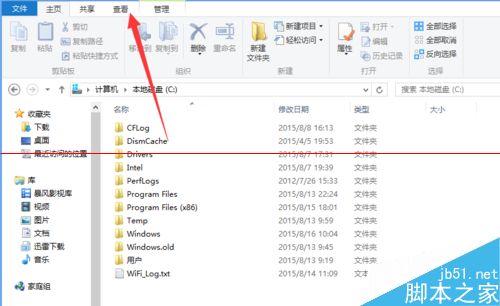
2、在查看界面,点击右侧的【选项】
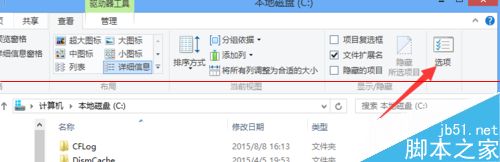
3、进入文件夹选项对话框,点击上方【查看】选项
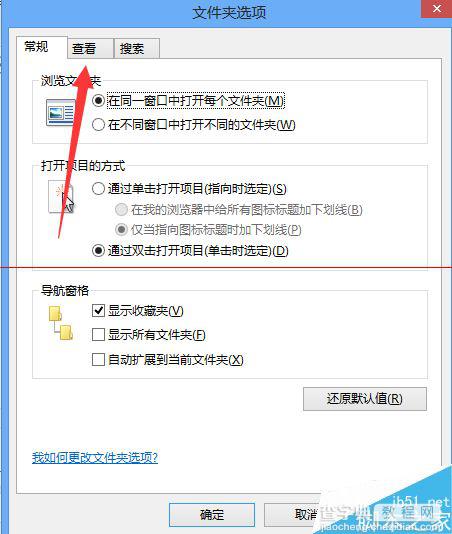
4、进入查看文件界面,在高级设置中,找到【隐藏受系统保护的文件】取消勾选,点击确定
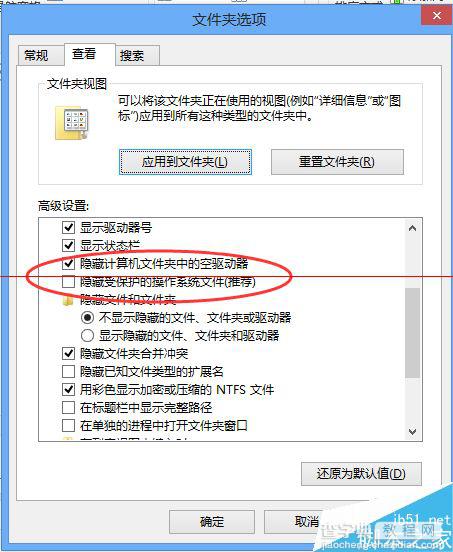
5、此时返回C盘根目录找到$WINDOWS.~BT文件夹,将其复制到其它盘符
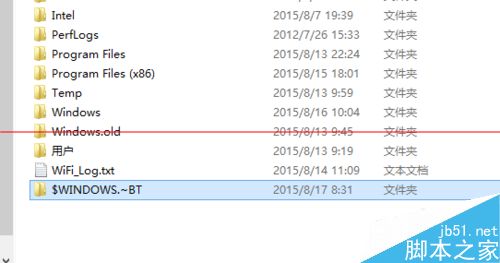
6、此时找到解压的系统文件夹sources下,找到Setuprep程序,右键点击选择【以管理员方式运行】即可
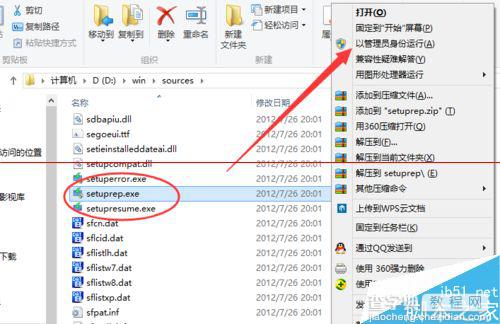
相关知识推荐:
一招搞定 Win7/Win8.1升级Windows 10失败报错80240020
win8.1升级Win10正式版失败提示80240020错误怎么办?
windows10正式版升级文件/$Windows.~BT在哪里
win10正式版另类升级方法 /$Windows.~BT复制升级技巧
【升级Win10无法找到安装文件$WINDOWS.~BT 错误代码0x80240020的解决办法】相关文章:
★ Win10无法更新也无法安装NVIDIA显卡驱动怎么办?仅需一招秒破
★ 免费升级Win10系统后打不开怎么办 Win10锁屏睡眠睡死解决办法
★ Win10正式版系统无法开机提示错误代码0xc00000e9的多种解决方法
★ Win10玩lol时提示“丢失d3dx9_39.dll”的解决方法
★ Win10系统装QTTaBar没有顶部标签选项的解决方法
★ win7系统打开防火墙提示防火墙无法更改某些设置错误代码0x80074200的原因及解决方法
